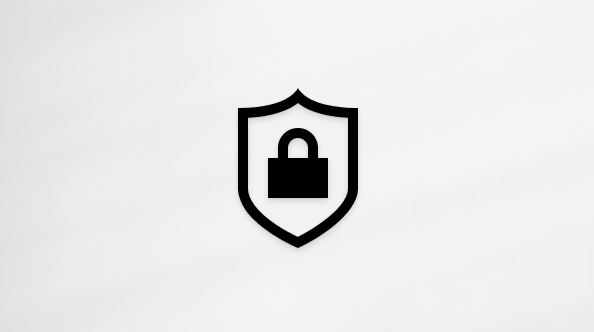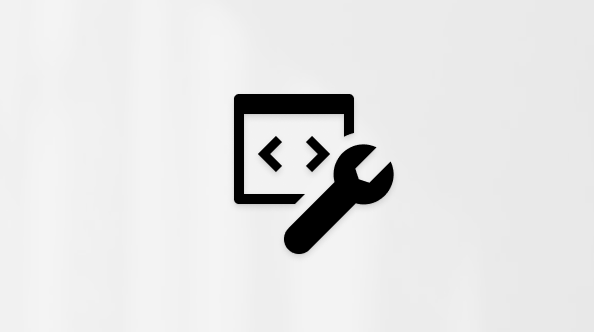Προσθήκη ή πρόσκληση ατόμων εκτός του οργανισμού σας σε μια συνομιλία στο Microsoft Teams
Με την εξωτερική πρόσβαση στο Teams, μπορείτε να προσθέσετε ή να προσκαλέσετε οποιονδήποτε εκτός του οργανισμού σας στο Teams, ο οποίος χρησιμοποιεί το Teams, τη δωρεάν έκδοση του Teams και Skype για επιχειρήσεις σε μια συνομιλία ένας-προς-έναν.
Για όσους χρησιμοποιούν το Teams ή τη Δωρεάν έκδοση του Teams, αυτό περιλαμβάνει συνομιλίες ένας-προς-έναν και νέες ή υπάρχουσες ομαδικές συνομιλίες.
Προσθήκη ή πρόσκληση ατόμου εκτός του οργανισμού σας σε μια συνομιλία ένας προς έναν
Μπορείτε να προσθέσετε ή να προσκαλέσετε άτομα εκτός του οργανισμού σας σε μια συνομιλία ένας προς έναν. Αυτό περιλαμβάνει οποιονδήποτε χρησιμοποιεί το Teams, τη Δωρεάν έκδοση του Teams και Skype για επιχειρήσεις.
-
Στην αριστερή πλευρά του Teams, επιλέξτε Συνομιλία
-
Πληκτρολογήστε τη διεύθυνση ηλεκτρονικού ταχυδρομείου του ατόμου που θέλετε να προσκαλέσετε.
Συμβουλή: Μπορείτε να χρησιμοποιήσετε έναν αριθμό τηλεφώνου για να αναζητήσετε κάποιον που χρησιμοποιεί τη Δωρεάν έκδοση του Teams. Μπορούν να αποδεχτούν ή να αποκλείσουν προσκλήσεις συνομιλίας. Μπορείτε επίσης να αποκλείσετε τυχόν εισερχόμενες επικοινωνίες από αυτούς.
-
Αν εμφανιστεί το όνομά του, επιλέξτε το από κάτω από τη γραμμή εντολών. Εάν δεν υπάρχει αντιστοιχία ονόματος, πληκτρολογήστε το μήνυμα ηλεκτρονικού ταχυδρομείου και δείτε τα αποτελέσματα.
-
Για να ξεκινήσετε τη συνομιλία, πληκτρολογήστε ένα μήνυμα στο πλαίσιο κειμένου στο κάτω μέρος και, στη συνέχεια, επιλέξτε Αποστολή
Σημειώσεις:
-
Skype για επιχειρήσεις συμμετέχοντες μπορούν να χρησιμοποιήσουν μόνο απλό κείμενο σε μια συνομιλία.
-
Εάν προσκαλέσετε κάποιον που δεν διαθέτει λογαριασμό Teams, θα λάβει μια πρόσκληση για να ξεκινήσει ένας μη διαχειριζόμενος λογαριασμός Teams. Κάποιος που χρησιμοποιεί το Teams Free πρέπει να αποδεχτεί μια πρόσκληση συνομιλίας για να συμμετάσχει σε μια συνομιλία.
Προσθήκη ενός ατόμου που χρησιμοποιεί το Teams εκτός του οργανισμού σας σε μια ομαδική συνομιλία
Συνομιλήστε με έως και 250 άτομα σε μια ομαδική συνομιλία. Οι συμμετέχοντες εκτός του οργανισμού σας πρέπει να χρησιμοποιούν το Teams ή τη Δωρεάν έκδοση του Teams.
Έναρξη νέας ομαδικής συνομιλίας και προσθήκη συμμετεχόντων
-
Στην αριστερή πλευρά του Teams, επιλέξτε Συνομιλία
-
Πληκτρολογήστε τις διευθύνσεις ηλεκτρονικού ταχυδρομείου, τις ομάδες ή την ετικέτα των ατόμων που θέλετε να προσκαλέσετε στη συνομιλία. Κάθε άτομο μπορεί να προέρχεται από διαφορετικό οργανισμό του Teams.
-
Γράψτε ένα μήνυμα στο πλαίσιο κειμένου στο κάτω μέρος. Μπορείτε επίσης να κάνετε κλικ στο κάτω βέλος στα δεξιά για να προσθέσετε ένα όνομα ομάδας (προαιρετικό) πριν προσθέσετε το μήνυμά σας.
Σημείωση: Οι συμμετέχοντες στη συνομιλία από διαφορετικούς οργανισμούς που περιορίζουν ή αποκλείουν την επικοινωνία μεταξύ τους ενδέχεται να είναι μέρος της ομαδικής συνομιλίας σας, εάν ο οργανισμός σας επιτρέπεται να επικοινωνεί με αυτούς τους οργανισμούς.
Προσθήκη συμμετεχόντων σε υπάρχουσα ομαδική συνομιλία
Προσθέστε συμμετέχοντες εξωτερικής πρόσβασης σε υπάρχουσες ή τρέχουσες συνομιλίες που περιλαμβάνουν ήδη τουλάχιστον έναν εξωτερικό συμμετέχοντα στην πρόσβαση.
-
Επιλέξτε ή να είστε ενεργοί στην υπάρχουσα ομαδική συνομιλία στην οποία πρέπει να προσθέσετε τους συμμετέχοντες.
-
Επιλέξτε Προβολή και προσθήκη συμμετεχόντων
-
Πληκτρολογήστε τη διεύθυνση ηλεκτρονικού ταχυδρομείου ή την ετικέτα του ατόμου. Στη συνέχεια, επιλέξτε εάν και πόσο από το ιστορικό συνομιλίας θέλετε να συμπεριλάβετε. Επιλέξτε Προσθήκη. Στη συνέχεια, θα δείτε αυτά τα άτομα να προστίθενται στην ομαδική συνομιλία.
-
Για να ξεκινήσετε ή να συνεχίσετε τη συνομιλία, πληκτρολογήστε ένα μήνυμα στο πλαίσιο κειμένου στο κάτω μέρος και, στη συνέχεια, επιλέξτε Αποστολή
Σημείωση: Η υπάρχουσα ομάδα πρέπει να περιλαμβάνει ήδη έναν εξωτερικό συμμετέχοντα. Διαφορετικά, θα δημιουργήσετε μια νέα ομαδική συνομιλία με τους εσωτερικούς συμμετέχοντες και τον έναν ή περισσότερους εξωτερικούς συμμετέχοντες που προσθέτετε.
Περισσότερα πράγματα που πρέπει να γνωρίζετε
Πρόσβαση σε συνομιλίες
-
Η εξωτερική πρόσβαση ενεργοποιείται αυτόματα, αλλά ο διαχειριστής ενός οργανισμού μπορεί να την απενεργοποιήσει ή να την περιορίσει. Για παράδειγμα, μπορούν να αποκλείσουν συγκεκριμένες διευθύνσεις ή τομείς.
-
Ορισμένοι εξωτερικοί οργανισμοί ή δυνατότητες εξωτερικής πρόσβασης ενδέχεται να αποκλειστούν από τον οργανισμό σας ή ο οργανισμός σας μπορεί να έχει αποκλειστεί από αυτούς.
Δυνατότητες για εξωτερικούς χρήστες
-
Όταν δημιουργείται μια συνομιλία μεταξύ ενός διαχειριζόμενου οργανισμού του Teams και ενός λογαριασμού δωρεάν χρήσης του Teams, είναι διαθέσιμες μόνο ορισμένες επιλογές.
-
Η ένδειξη κατάστασης ενός ατόμου εμφανίζεται πάντα για τα άτομα που χρησιμοποιούν το Teams και το Skype για επιχειρήσεις και εμφανίζεται μόνο για τα άτομα που χρησιμοποιούν τη δωρεάν έκδοση του Teams αφού αποδεχτούν μια πρόσκληση συνομιλίας.
-
Οι εξωτερικοί συμμετέχοντες στη συνομιλία που χρησιμοποιούν το Teams και τη δωρεάν έκδοση του Teams μπορούν να επεξεργάζονται και να διαγράφουν απεσταλμένα μηνύματα, να ορίζουν επιλογές παράδοσης, να μορφοποιούν κείμενο, να χρησιμοποιούν emoji, αυτοκόλλητα και GIF σε συνομιλίες, να χρησιμοποιούν @mentions και να εμφανίζουν την κατάστασή τους σε μια συνομιλία. Ωστόσο, δεν μπορεί να κάνει κοινή χρήση ή επισύναψη αρχείων ή να χρησιμοποιήσει καρτέλες ή εφαρμογές.
-
Στις περισσότερες περιπτώσεις, όλοι οι συμμετέχοντες στη συνομιλία μπορούν να προβάλουν ο ένας τα προφίλ των άλλων.
Συμμόρφωση και εξωτερική πρόσβαση
-
Μια εξωτερική ετικέτα στο επάνω μέρος μιας συνομιλίας υποδεικνύει εάν υπάρχουν εξωτερικοί συμμετέχοντες στη συνομιλία. Θα δείτε επίσης μια ετικέτα αναγνώρισης δίπλα στα ονόματα τυχόν εξωτερικών συμμετεχόντων σε λίστες συμμετεχόντων ένας προς έναν και σε λίστες συμμετεχόντων ομαδικής συνομιλίας.
-
Μια εξωτερική συνομιλία παραμένει εξωτερική, ακόμα και αν όλοι οι εξωτερικοί συμμετέχοντες δεν συμμετέχουν πλέον στη συνομιλία.
-
Όταν συμμετέχετε σε μια εξωτερική ομαδική συνομιλία εντός ενός οργανισμού, υπόκειτε στις πολιτικές του συγκεκριμένου οργανισμού. Επίσης, ισχύει η συντομότερη πολιτική διατήρησης. Αυτές οι ρυθμίσεις αποφασίζουν για πόσο χρονικό διάστημα θα διατηρείται μια συνομιλία ή ένα μήνυμα.
-
Μια εξωτερική συνομιλία γίνεται μόνο για ανάγνωση εάν όλοι οι συμμετέχοντες στον οργανισμό όπου δημιουργήθηκε η συνομιλία καταργηθούν από αυτόν τον οργανισμό.
-
Η αποτροπή απώλειας δεδομένων (DLP) και τα εμπόδια πληροφοριών δεν ισχύουν για τις συνομιλίες εξωτερικής πρόσβασης.
Για περισσότερες πληροφορίες σχετικά με την Εξωτερική πρόσβαση και τις σχετικές ρυθμίσεις, ανατρέξτε στο θέμα Διαχείριση εξωτερικής πρόσβασης στο Microsoft Teamsή επικοινωνήστε με τον διαχειριστή σας.
Σχετικές συνδέσεις
Τα πρώτα πράγματα που πρέπει να γνωρίζετε για τις ομαδικές συνομιλίεςΑποχώρηση ή κατάργηση ενός ατόμου από μια ομαδική συνομιλίαΣυνομιλία σε σύσκεψη του TeamsΓια προχωρημένους: εμπειρία εγγενούς συνομιλίας για εξωτερικούς (ομόσπονδους) χρήστες στο Microsoft Teams